Glitter szöveg

Nyiss meg a Photoshop-ban egy glitter alapot
Itt találhatsz glitter alapokat
//aranymeli.gportal.hu/gindex.php?pg=31879215
Az idővonal (régebbi verziókban animációs ablak) ablakban egyből látsz 3 kis ablakot és a Réteg ablakban is 3 - at.
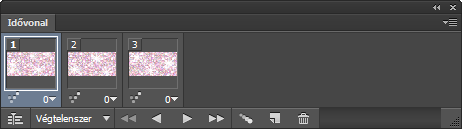
Brush ablak megnövelése
Először is ha rákattintottál a brush-ra, akkor a fenti menüsorban kattints ide
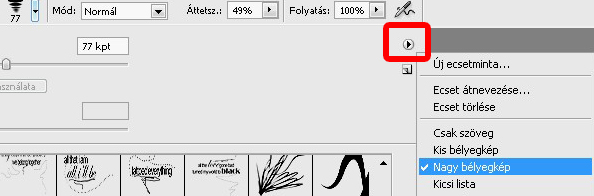
Kép színezése 2.

Nyiss egy képet
A RÉTEG ablakban azt látod, hogy HÁTTÉR. Kattints rá kétszer és ami ablak előjön azt okézd le.
Most már elvileg RÉTEG 0 van ott.
Blend készítése 2.

Ez egy kivágott képekből készült blendkészítés
Nyisd meg a képeket és ahogy tanultad a PNG-s kép kivágását, úgy vágd ki a képeket körbe
Leírás ITT
Én három képet használok
Nyitok egy üres fájlt, ami 500*300-as
Blend készítése 1.

Ez egy összemosós blend készítése
Nyisd meg a képeket, amikből a blendek lesznek készítve
Én ezekkel dolgozom
Átlátszó szöveg

Nyiss meg egy képet
Írj rá bármit. Mindegy, milyen színnel írsz
Arc retusálása

Nyisd meg a képedet
Ha ugyan ezt nyitod meg gyakorlásnak, akkor nagyítsd fel monduk kb. 80% - ra
Kattincs erre az ikonra

Ha sokáig nyomva tartod, akkor 4 féle ikon jön ki
Animációs fejléc

Ez a tutorial nem könnyű. Ha még nem nagyon készítettél animációt, akkor elég nehéznek fog tűnni. Sokat kell gyakorolni.
Először is készítsd el a fejlécedet. Mondjuk 3 különbözőt.
Az én fejlécem mérete 638*350 lesz
Most nem rakok rá sem szöveget sem semmit csak a képekkel mutatom meg, hogy lesz animált a fejléced.
Én ezzel a 3 fejléccel dolgozom:
Animációs banner

Ezt a példát én most egy banner méret segítségével mutatom be
Nyiss egy 468*60 – as méretű új fájl – t.
Töltsd ki valamilyen színnel
Réteg – Új réteg
Ezzel az ikonnal rajzolj bele egy kört

Azt is töltsd ki így:
Szerkesztés - Kitöltés. Itt válassz neki színt.
Szöveg tükrözése
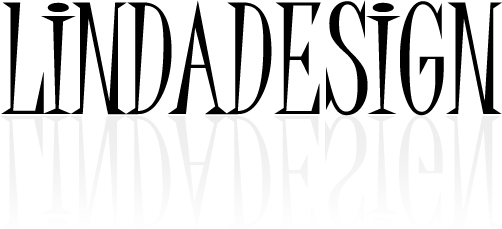
Írd meg a szöveget egy nagyobb üres rétegre.
Vagy is a szöveg majd kisebb legyen, hogy kettő is elférjen benne.
Ha megírtad a szöveget, akkor a réteg ablakban ezt meg kell duplázni így:
|

